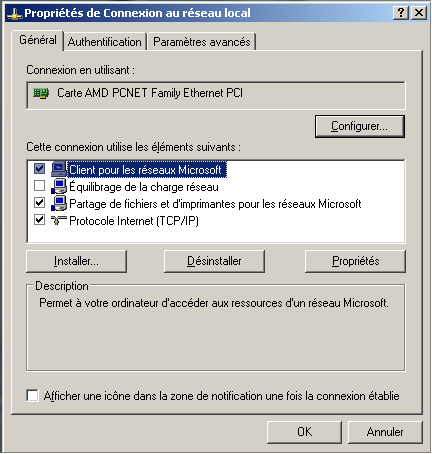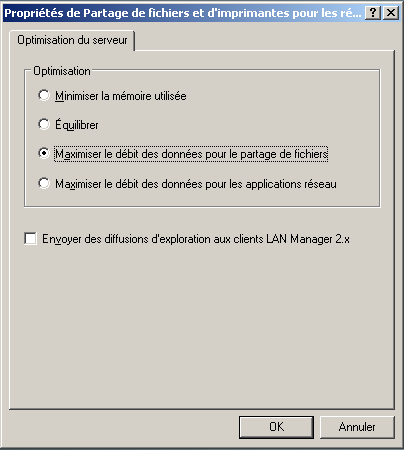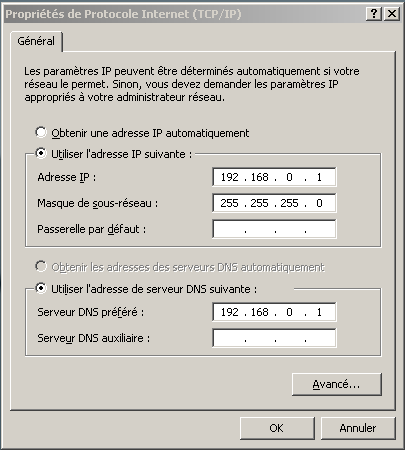SI5 - Windows 2003 : configuration des connexions réseau
Cours - mardi 13 mars 2012
Objectifs
- comprendre l'adressage IP (rôle, structure, masque …)
- identifier les paramètres d'une connexion réseau
- distinguer adressage physique et adressage logique
Prérequis
- nous utiliserons le serveur srv2003PN installé lors des TP précédents
CONFIGURATION DES CONNEXIONS RÉSEAU
Paramétrage des connexions réseau
- Cliquez Démarrer/Panneau de configuration/Connexions réseau/Connexion au réseau local.
- Cliquez Propriétés dans l'onglet Général.
Si vous avez plusieurs cartes réseau, vous devrez effectuer les paramétrages pour chaque carte.
Les composants réseau installés sont de plusieurs types :
- La carte réseau et ses pilotes qui gèrent l'utilisation de la carte réseau, modifiable en cliquant sur Configurer ou par le Panneau de configuration Système.
- Les programmes clients, permettent d'accéder aux ressources (partage de répertoires, connexion à des ressources du réseau) d'un réseau Microsoft, Novell…
- Les services réseau, tel que Equilibrage de la charge réseau et le Partage de fichiers et d'imprimantes… sont obligatoires pour accéder aux ressources partagées des réseaux Microsoft (installe le protocole SMB).
- Les protocoles de transport, gèrent la communication entre les ordinateurs. Microsoft propose plusieurs protocoles pour Windows 2003: TCP/IP et TCP/IP version 6, NWLink (réseau Novell), AppleTalk et RMCast pour la multidiffusion. Pour le moment nous n'aborderons que TCP/IP.
- Sélectionnez Partage de fichiers et d'imprimantes… puis Propriétés.
C'est ici que vous pourrez optimiser votre serveur en fonction de son rôle sur le réseau :
- Minimiser la mémoire utilisée si votre serveur gère peu de connexions clientes (moins de 20)
- Equilibrer : si votre serveur a plusieurs rôles (serveur de d'impressions, serveur DHCP, contrôleur de dom…..esses..)
- Maximiser le débit des données pour le partage de fichiers : si votre serveur n'est utilisé qu'en tant que serveur de fichiers et d'impressions.
- Maximiser le débit des données pour les applications réseau : si votre serveur joue le rôle de serveur d'applications.
Adresses physiques et adresses logiques
Tous les postes connectés à un réseau reçoivent les messages qui y circulent, mais seul le destinataire les lira. En effet, chaque trame contient une adresse de destination identifiant de manière unique le poste concerné.
Il s'agit de l'adresse physique ou adresse MAC (Media Access Control), attribuée de manière unique à chaque carte réseau lors de sa fabrication, gravée dans ses circuits ou écrite sur la PROM (ROM Programmable).
Cette adresse est codée sur six octets, par exemple 08-00-14-57-69-69 où une partie de l'adresse (attribuée par l'IEEE) concernant le constructeur du matériel réseau et l'autre partie identifiant la carte elle-même.
Les postes étant généralement regroupés en réseau, il est impossible avec l'adresse physique d'identifier le réseau auquel appartient un poste. Pour ce faire, on va mettre en place un mécanisme d'adressage logique qui va permettre d'identifier le réseau et de faire correspondre à chaque adresse physique une adresse logique.
L'adresse IP (Internet Protocol) ou IPX d'un nœud est une adresse logique, c'est-à-dire qu'elle est attribuée par le logiciel à une carte réseau et ce indépendamment de la topologie du réseau et du support utilisé, contrairement à l'adresse MAC.
Les hôtes d'un réseau TCP/IP sont identifiés par leur adresse IP. En attribuant une adresse IP à une machine (hôte), on établit une correspondance avec son adresse MAC.
L'adressage statique consiste à attribuer manuellement l'adresse IP à un hôte. On parle d'adressage dynamique lorsqu'un serveur DHCP fournit cette adresse.
Adressage IP
Format des adresses IP : les adresses IP sont des nombres de 32 bits découpés en 4 octets. Chaque octet est représenté par un nombre de 0 à 255. Exemple : 128.127.126.1
Classes d'adresses : la communauté Internet a défini trois classes d'adresses appropriées à des réseaux de différentes tailles. Il y a, a priori, peu de réseaux de grande taille (classe A), il y a plus de réseaux de taille moyenne (classe B) et beaucoup de réseaux de petite taille (classe C). La taille du réseau est exprimée en nombre d'hôtes potentiellement connectés.
Le premier octet d'une adresse IP permet de déterminer sa classe.
Les adresses disponibles (de 0.0.0.0 à 255.255.255.255) ont donc été découpées en plages réservées à plusieurs catégories de réseaux.
Structure des adresses IP : elles se composent de deux champs de longueur variable suivant la classe d'adresse.
- Un identificateur de réseau (NET-ID) : tous les systèmes du même réseau physique doivent posséder le même identificateur de réseau, lequel doit être unique sur l'ensemble des réseaux gérés.
- Un identificateur d'hôte (HOST-ID) : un noeud sur un réseau TCP/IP est appelé hôte, il identifie une station de travail, un serveur, un routeur ou tout autre périphérique TCP/IP au sein du réseau.
Avec l'adresse TCP/IP écrite sous la forme x.y.z.t., voici un récapitulatif des valeurs possibles pour chaque classe :
| Classe de réseau | Début en binaire | Valeurs | Identificateur de réseau | Identificateur d'hôte | nombre de machines |
|---|---|---|---|---|---|
| A | 0… | 1 à 126 | X | y.z.t | 16 777 214 |
| B | 10… | 128 à 191 | x.y | z.t | 65 534 |
| C | 110… | 192 à 223 | x.y.z | T | 254 |
NB : l'adresse 127.0.0.1 est appelée adresse de “rebouclage” (en anglais loopback), car elle désigne la machine locale (en anglais localhost).
La concaténation de ces deux champs constitue une adresse IP unique sur le réseau.
Exemple : 10.1.0.1 est une adresse de classe A.
Masque de réseau (netmask) : il permet d'identifier précisément les bits qui concernent l'identificateur de réseau d'une adresse (il « masque » la partie hôte de l'adresse).
Un bit à 1 dans le masque précise que le bit correspondant dans l'adresse IP fait partie de l'identificateur de réseau ; à l'inverse, un bit à 0 spécifie un bit utilisé pour l'identificateur d'hôte. Ainsi, on a un masque dit par défaut qui correspond au masque de la classe.
Exemple : dans un réseau de classe A sans sous-réseau, le premier octet correspond à l'adresse du réseau donc le netmask commence par 11111111 suivi de zéros soit 255.0.0.0.
| Classe | Netmask |
|---|---|
| A | 255.0.0.0 |
| B | 255.255.0.0 |
| C | 255.255.255.0 |
Exemple : l'adresse IP 10.1.0.1 est une adresse de classe A. L'adresse de réseau est 10.0.0.0. et le masque 255.0.0.0.
Le masque par défaut est calculé automatiquement par Windows Server 2003 et renseigné par rapport à la classe d'adresse détectée.
Sous-réseaux (subnet) : il est possible à l'aide d'un masque approprié de segmenter le réseau physique en sous-réseaux reliés par des routeurs (ou passerelles). Ceci permet de réduire le trafic réseau en le limitant à chaque sous-réseau, s'il n'y a pas lieu de le transférer à un autre sous-réseau.
Imaginons que vous vouliez créer des sous-réseaux à partir de l'adresse 10.1.0.1 que nous avons choisie. La manière la plus simple est d'utiliser un octet (le 2ème) pour numéroter vos sous-réseaux, il vous reste alors 2 octets pour vos hôtes (soit 2^16 - 2 = 65 536 hôtes) ce qui devrait vous suffire !
Le masque approprié comportera donc des 1 dans le 2ème octet, ce qui donne 255.255.0.0 pour le masque.
Le serveur 10.1.0.1 appartient donc alors au sous-réseau d'adresse : 10.1.0.0 à condition de lui changer son masque de sous-réseau en 255.255.0.0.
Vous pouvez ainsi utiliser les sous-réseaux numérotés de 1 à 254.
Un plan d'adressage plus sophistiqué basé sur des adresses IP de classe C fournies par l'Internic est aussi envisageable
Adressage statique
CONFIGURATION DE TCP/IP
La configuration IP minimale consiste à définir :
- l'adresse IP de la carte réseau.
- Le masque de sous-réseau.
- Cliquez Démarrer/Panneau de configuration/Connexions réseau.
- Cliquez Connexion au réseau local puis Propriétés.
- Sélectionnez Protocole Internet (TCP/IP) puis cliquez Propriétés
Pouvez-vous dire à quelle classe appartient cette adresse ?
Nous avons rempli ces valeurs lors de la phase d'installation, il vous est possible de les modifier.
La zone Passerelle par défaut doit contenir l'adresse de l'interface du routeur à laquelle vous êtes relié physiquement, si un routeur est présent sur votre réseau.
La zone Serveur DNS préféré doit contenir l'adresse de votre serveur DNS, dans notre cas c'est celle de notre premier contrôleur de domaine.
- Cliquez OK pour valider les paramètres TCP/IP.
TEST DE LA CONFIGURATION TCP/IP
Pour tester la bonne installation du protocole TCP/IP, on utilise la commande ping adresse-IP. Exemple : C:\> ping 10.1.0.1
Ping envoie un message à l'adresse de l'hôte spécifié et demande une réponse. Dans l'exemple, je vérifie que mon serveur se « voit » lui-même.
Si le test a marché, la réponse est : Réponse de …. (ou Reply from).
Si le test n'a pas marché, la réponse est : Délai d'attente… (ou Request Timed Out).
- Testez alors
ping 127.0.0.1qui est l'adresse de « bouclage » de la carte réseau. Si la réponse est positive, c'est que le problème se situe au niveau des adresses et des masques, sinon c'est un problème de pilotes, de protocole à réinstaller, de liaisons à régénérer ou de matériel.
Si un serveur DNS a été installé, il est possible de tester : ping nom-hôte.
- Test de vos adresses IP : sur chaque machine testez un hôte distant (appartenant à un autre sous-réseau si c'est le cas) à l'aide de la commande ping. Ainsi si le résultat est positif vous aurez testé l'ensemble de la chaîne : configuration locale, masque, routeur.
Exemple : Votre adresse est 10.2.0.25 (masque : 255.255.0.0, passerelle 10.2.x.x), faites ping 10.1.0.1 pour vérifier que vous accédez au sous-réseau n° 1.
DÉSACTIVER NETBIOS AVEC TCP/IP
Les versions Microsoft de TCP/IP s'appuient toujours sur l'interface NetBIOS (on parle de NetBIOS sur TCP/IP ou de NETBT), en particulier sur le service de noms NetBIOS. Windows Server 2003 permet de s'affranchir de NetBIOS en le désactivant avec TCP/IP. Ceci peut être intéressant si l'on utilise la mise à jour dynamique des noms des clients DNS par le serveur DHCP.
Attention : Il n'est pas recommandé de désactiver Netbios avec TCP/IP si votre réseau comporte des ordinateurs exécutant des systèmes d'exploitation Windows antérieurs à Windows 2000.
Sous Windows Server 2003, si vous désactivez Netbios avec TCP/IP vous ne pourrez plus utiliser les Favoris réseau et vous risquez de ne plus pouvoir vous connecter aux ordinateurs utilisant d'anciennes versions de Windows.
- Cliguez l'icone réseau local dans la barre de tâches puis le bouton Propriétés pour retourner à la fenêtre Propriétés de Connexion au réseau local.
- Double-Cliquez Protocole Internet (TCP/IP).
- Cliquez Avancé… dans la fenêtre des Propriétés de TCP/IP puis l'onglet WINS.
(illustration)
- Sélectionnez l'option désirée parmi Activer NetBIOS avec TCP/IP, Désactiver BIOS avec TCP/IP et Utiliser le paramètre NetBIOS du serveur DHCP (à utiliser pour des clients DHCP, par défaut).